
MS-IME のオン/オフのトグルを止める
Windows の日本語入力システムのオン/オフは、『半角/全角』キーの押下で切り替わる様になっています。
が、トグルボタンって、現在がどの状態になっているか分からないと使いづらいですよね。ですので、トグルを止めて、MS-IME を起動するボタンと停止するボタンを利用する設定にします。
Ctrl+F10でMS-IMEの設定画面を開く
まず、MS-IMEを起動させて下さい。日本語入力が出来る状態になっていればOKです。その状態で Ctrl+F10 を押して下さい。なんかメニューが出るので、そこで『プロパティ』を選んでください。
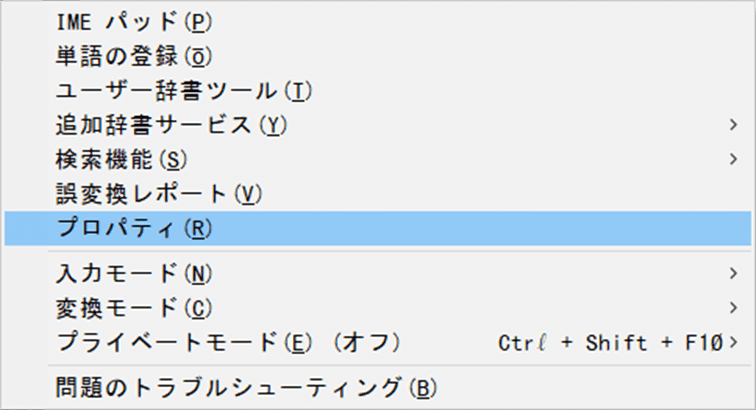
次は『詳細設定』のボタンを押して、『編集操作』の『キー設定』の『変更』ボタンを押します。

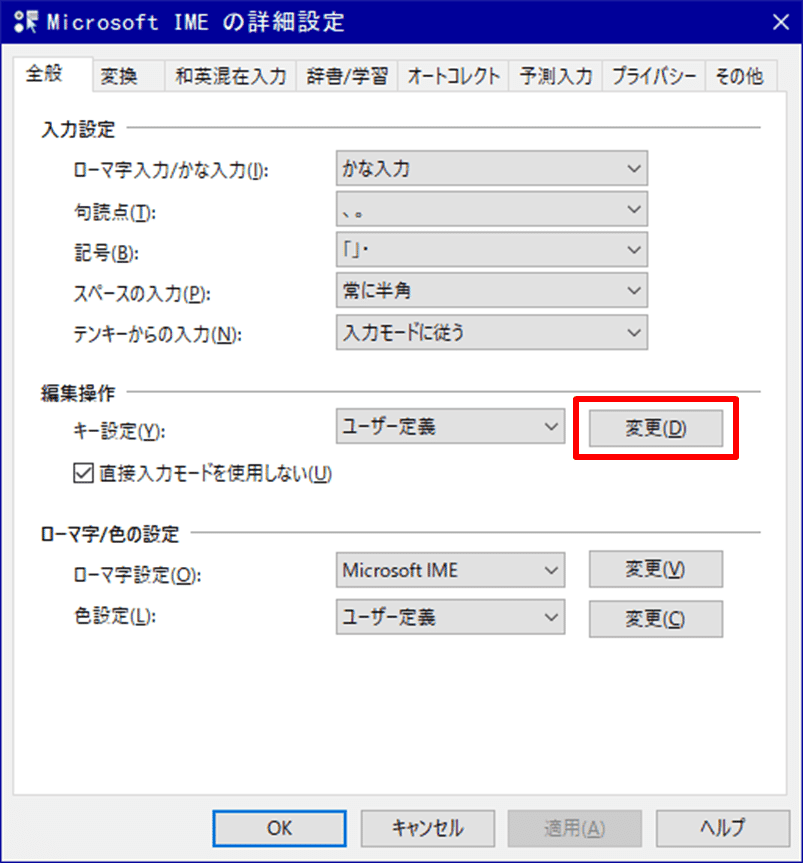
すると、各キーを押した時の動作が設定できる画面が表示されます。
キーと状態の組み合わせに、動作を当てはめる
なんだか文字が一杯並んでて分かりづらいですが、一番左側に、押すキーが並んでます。で、右側がそのキーを押した時の動作が並んでます。
無変換キーに『IME-オフ』を割り当てる
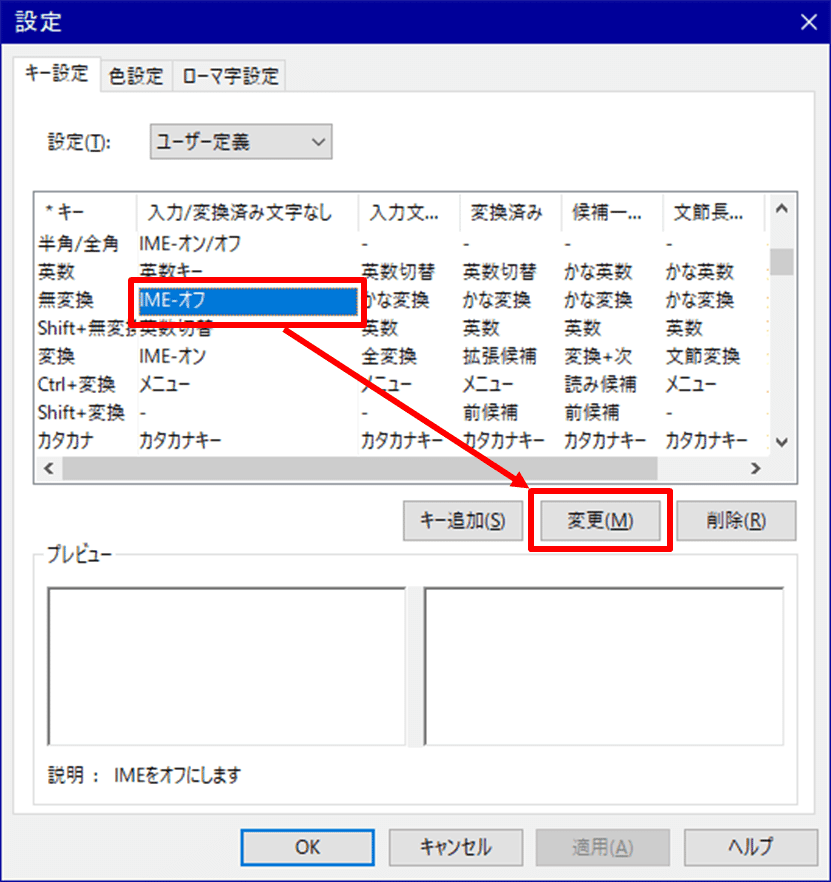

変換キーに『IME-オン』を割り当てる


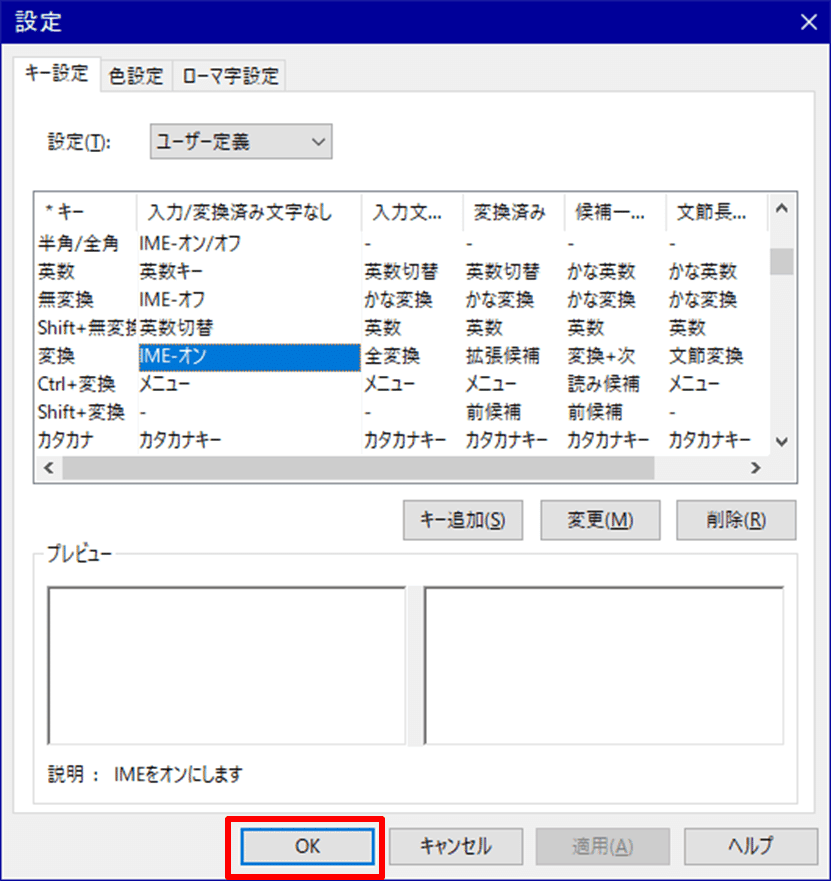
これで、『半角/全角』キーは押さずに、『変換キー』でオン・『無変換キー』でオフになったはずです。
現在の状況に関係無く、『変換キー』で日本語入力が可能になります。
半角文字を入力したい時は、取り敢えず、『無変換キー』を押しておけばOK。
知らぬ間に『変換キー』の『再変換』機能も外してます。
後は、お好みで変更してみて下さい。
余談ですが、『無変換キー』に『かな変換』を割り当てて、『全角ひらがな→全角カタカナ→半角カタカナ』と変換させるのも、結構使ってます。
